使用Solidworks进行外观修型结构设计的小技巧
发布时间:2021年09月02日 14:56
设计师设计过程中会不断地对自己的作品进行改进,经过反复修改以后,最终的成品才会与顾客见面。下面是在设计过程中,小编总结出来的外观修型结构设计小技巧,小编把它分享给大家,希望对大家有所帮助。
1、本节课讲解【Solidworks】软件,小技巧--外观修型,本节课中用到的素材,会放置在素材包内,请各位学员点击右侧黄色按钮自行下载安装。
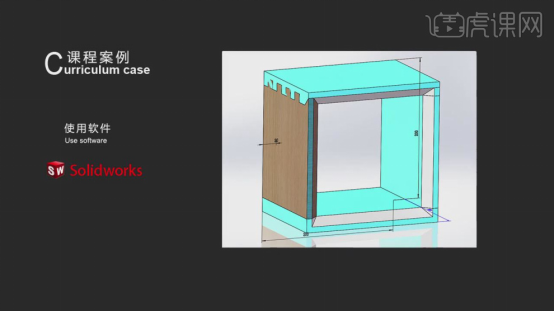
2、首先我们打开下载好的素材文件进行一个预览,如图所示。
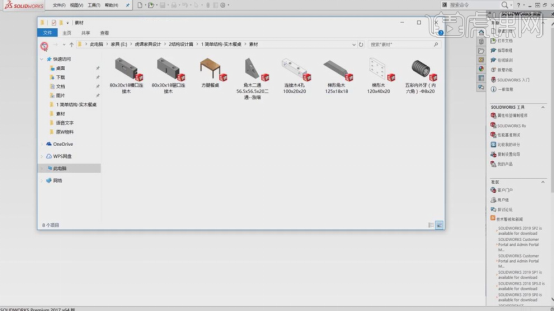
3、这里我们可以修改【参考文件的位置】,如图所示。
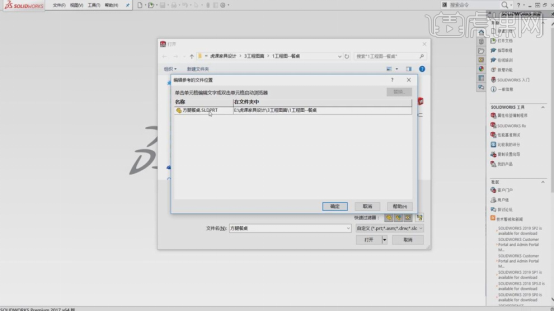
4、选择一个新的工程文件,然后点击【拉伸】,如图所示。
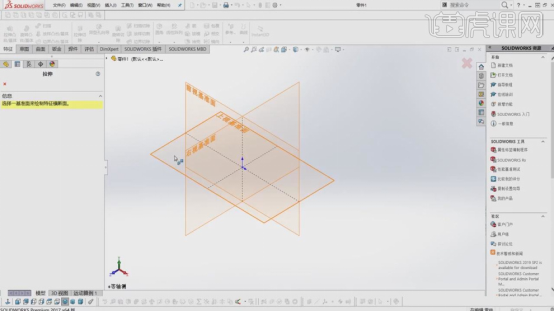
5、在当前视图中,我们修改一下他的尺寸信息,如图所示。
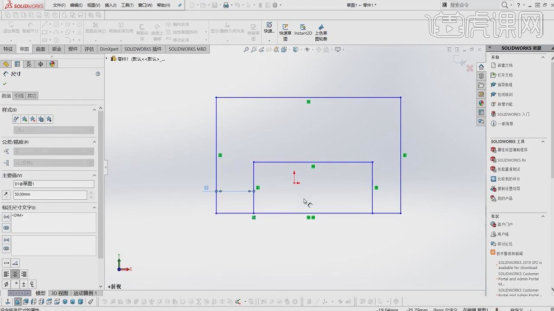
6、调整完成后在效果器中添加一个【凸台拉伸】效果,如图所示。
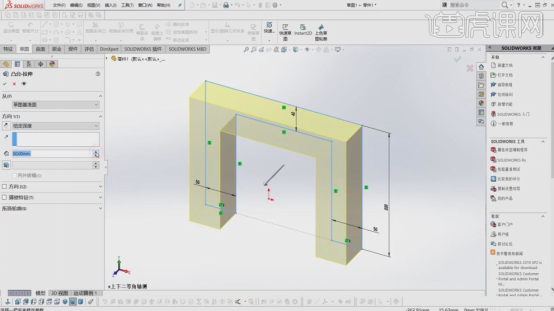
7、在效果器中我们添加一个【分割】效果,如图所示。
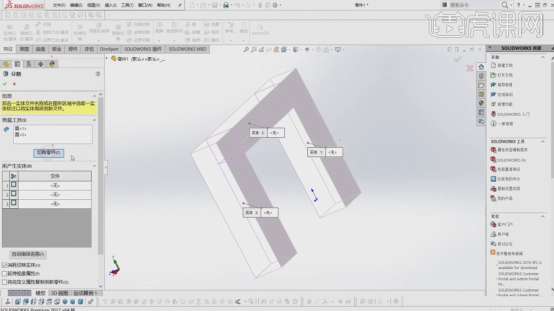
8、然后在【线条属性】中我们进行一个线条的增加,如图所示。
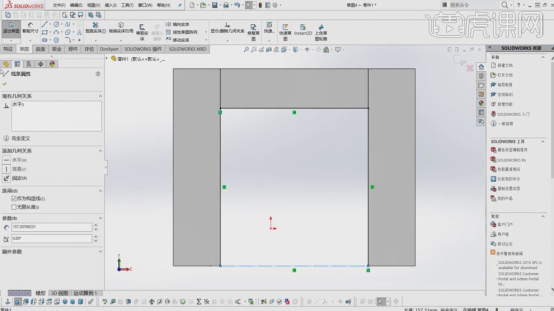
9、在边缘部分,我们绘制一个剖面,如图所示。
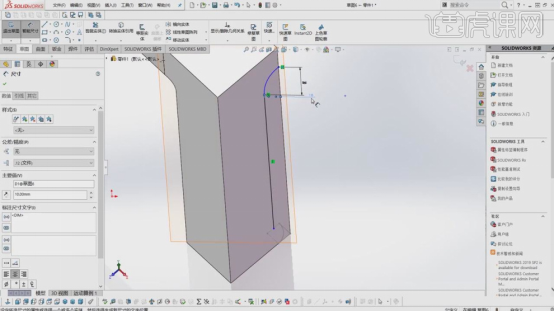
10、绘制完成后,我们利用【尺寸】进行一个查看调整,如图所示。
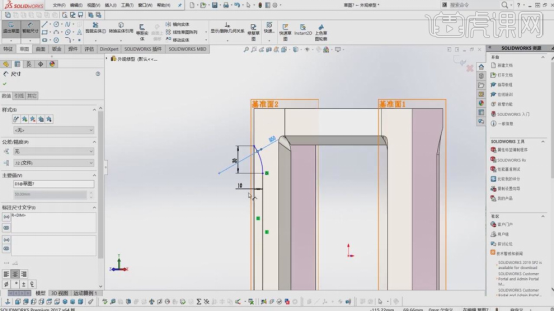
11、调整完成后在效果器中添加一个【切除拉伸】效果,如图所示。
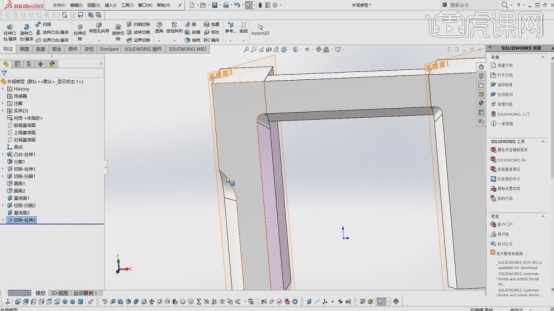
12、这里我们使用形状工具创建一个矩形,如图所示。

13、在效果器中添加一个【凸台拉伸】效果,如图所示。
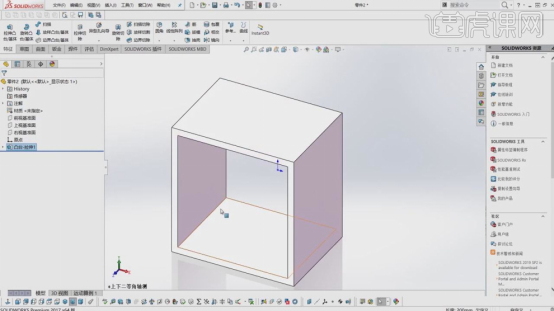
14、在效果器中我们添加一个【分割】效果,如图所示。
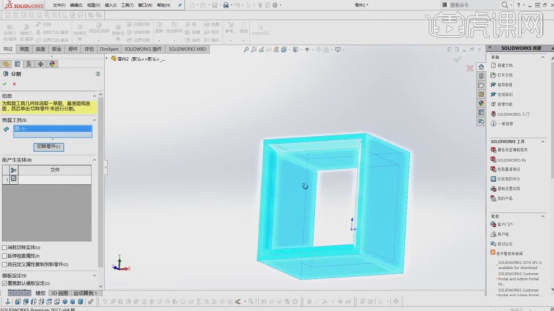
15、然后在【线条属性】中我们进行一个线条的增加,如图所示。
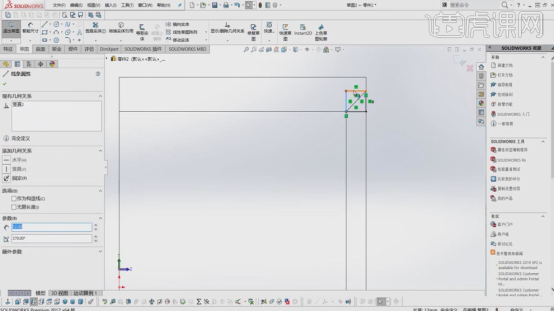
16、在效果器中我们添加一个【分割】效果,如图所示。
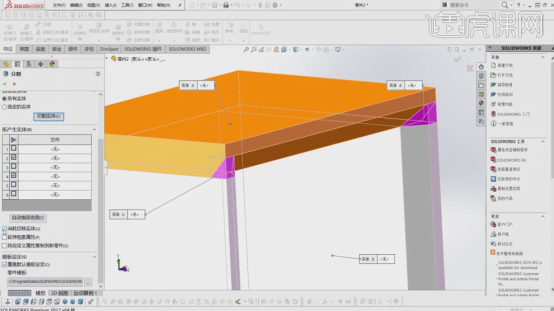
17、这里我们使用形状工具绘制一个半圆,如图所示。
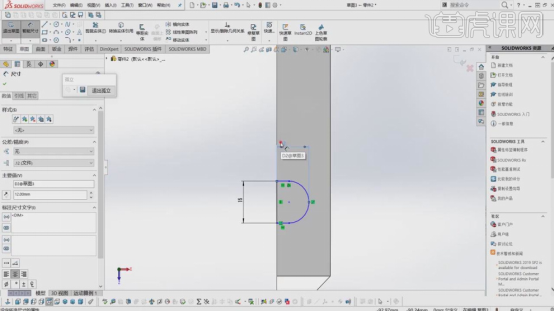
18、使用直线工具绘制一个路径,然后进行一个【阵列】调整,如图所示。
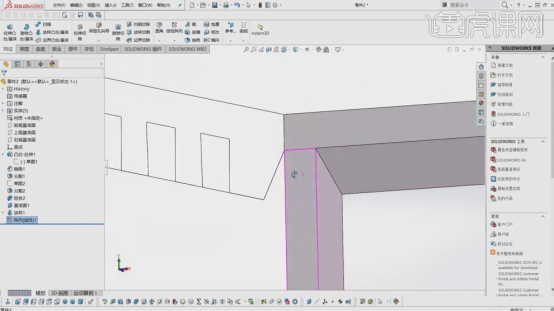
19、最终效果。
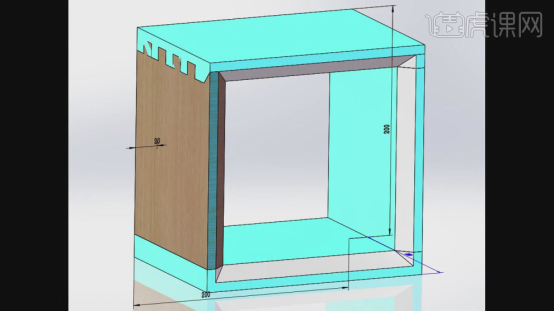
外观修型结构设计小技巧就为大家分享完了,在设计过程中只有不断地改进,修改,才能完成一件物品的结构设计工作,在结构设计环节中适当地应用些小技巧也是非常有必要的,它可以提高大家的工作进度,节省工作时间。
本篇文章使用以下硬件型号:联想小新Air15;系统版本:win10;软件版本:solidworks(2017)。






